Lỗi không xem được video Youtube là một vấn đề phổ biến đối với người dùng điện thoại thông minh Android và iOS. Có những trường hợp giải quyết lỗi đơn giản, nhưng cũng có những trường hợp phức tạp hơn khi không biết phải làm gì để khắc phục.
Có nhiều nguyên nhân dẫn đến lỗi không phát video trên điện thoại Android và iPhone, có những nguyên nhân chỉ cần thao tác đơn giản để khắc phục ngay. Nhưng cũng có những lỗi phức tạp hơn, đòi hỏi phải thực hiện các biện pháp mạnh hơn. Nếu bạn đang tìm cách giải quyết vấn đề này, hãy đọc bài viết dưới đây để có câu trả lời.
Cách sửa lỗi phát Video Youtube trên điện thoại Android
1. Điều chỉnh chất lượng phát video
Đây là cách đầu tiên bạn nên thử khi gặp lỗi không xem được video hoặc chỉ có âm thanh mà không có hình ảnh trên điện thoại. Bạn có thể giảm chất lượng video để giải quyết vấn đề về tải dữ liệu.
Để giảm chất lượng video đang phát, chạm vào khung video => chọn biểu tượng dấu ba chấm nằm dọc ở góc trên bên phải => chọn Chất lượng => chọn định dạng thấp hơn.
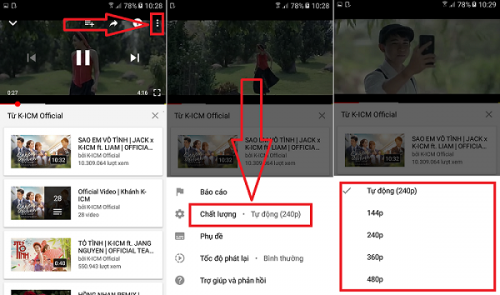
2. Kiểm tra kết nối mạng
Một cách khác để khắc phục vấn đề điện thoại không xem được video Youtube là kiểm tra lại kết nối mạng trên thiết bị. Nếu bạn đang sử dụng 3G / 4G, hãy thử chuyển sang kết nối Wifi và ngược lại để xem kết quả.
Nếu bạn chỉ sử dụng kết nối Wifi, hãy thử kết nối đến mạng không dây khác, hoặc kiểm tra lại đường truyền mạng.
3. Tắt Video và phát lại
Nếu bạn nhận thông báo Chạm vào để thử lại, thì bạn hãy làm theo hướng dẫn hoặc chạm vào trình phát để làm mới nó. Nếu không thành công, bạn có thể thực hiện các bước sau.
Chạm và kéo khung hình video xuống để thu nhỏ nó => vuốt sang phải hoặc nhấn nút X để tắt trình phát video => sau đó nhấp vào video để phát lại.
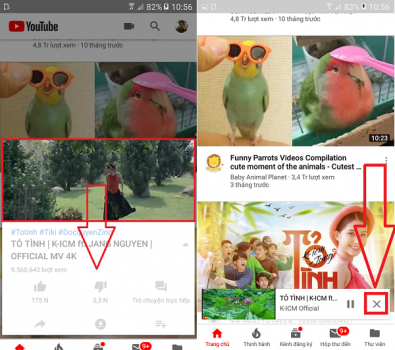
4. Xóa bộ nhớ Cache của ứng dụng Youtube
Trong trường hợp bạn đã thử các cách trên nhưng vẫn không khắc phục được lỗi phát video trên điện thoại, hãy xóa bộ nhớ cache của ứng dụng Youtube. Đây là cách thực hiện:
Bước 1: Từ màn hình điện thoại, chọn Cài đặt/Settings => Chọn Ứng dụng/Application , như hình dưới đây.
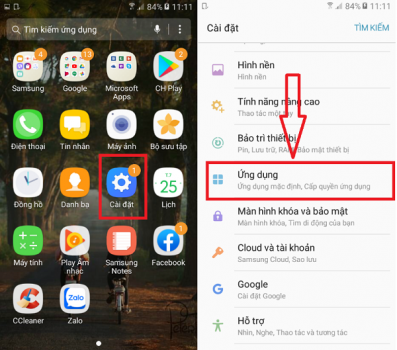
Bước 2: Trong giao diện cài đặt, tìm và chọn ứng dụng Youtube trong danh sách ứng dụng => chọn Lưu trữ => Xóa bộ nhớ Cache.
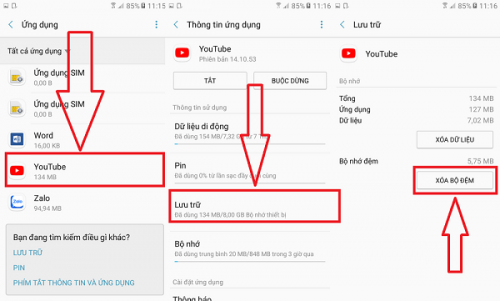
Nếu bạn đã thử cách này mà vẫn không khắc phục được lỗi phát video Youtube trên điện thoại Android, hãy áp dụng các cách tiếp theo.
5. Bật và tắt chế độ máy bay hoặc khởi động lại thiết bị
Trong một số trường hợp, việc bật chế độ máy bay có thể giúp khắc phục lỗi mà người dùng không ngờ tới. Bạn cũng có thể thử cách này để sửa lỗi không xem video trên điện thoại.
Mở thanh trạng thái trên điện thoại => chọn biểu tượng máy bay để bật chế độ máy bay => sau đó tắt nó đi.
Nếu vẫn không thành công, bạn có thể khởi động lại thiết bị bằng cách nhấn giữ nút nguồn => sau đó chọn Khởi động lại.
6. Kiểm tra cập nhật và nâng cấp ứng dụng Youtube
Có thể phiên bản Youtube hiện tại trên điện thoại của bạn đang gặp lỗi, vì vậy hãy nâng cấp ứng dụng lên phiên bản mới nhất. Bạn có thể thực hiện như sau:
Bước 1: Truy cập vào cửa hàng CH Play trên điện thoại => chọn biểu tượng Menu – ba dấu gạch ngang xếp chồng => chọn Ứng dụng và trò chơi của tôi.
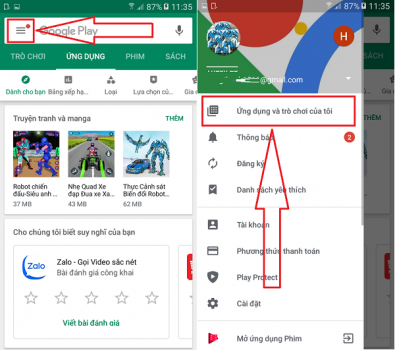
Bước 2: Trong danh sách các bản cập nhật, tìm và chọn ứng dụng Youtube => chọn Cập nhật => chờ quá trình cập nhật ứng dụng Youtube hoàn tất.
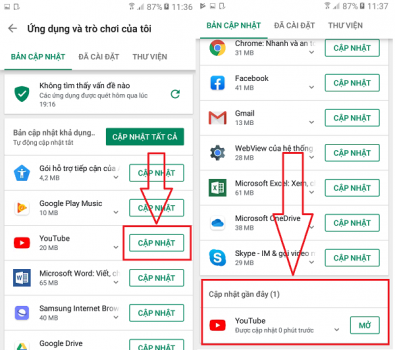
Cách khắc phục lỗi phát Video Youtube trên điện thoại iPhone
Nếu bạn sử dụng iOS và gặp lỗi không xem được video trên Youtube trên điện thoại, hãy thử các phương pháp sau đây:
Cách 1: Khởi động lại thiết bị
Đối với iOS, để khắc phục lỗi phát video trên điện thoại, bạn chỉ cần khởi động lại thiết bị. Điều này giúp khởi động lại tiến trình và khắc phục lỗi trên Youtube. Sau đó hãy thử chạy lại video để kiểm tra.
Cách 2: Giải phóng bộ nhớ thiết bị
Khác với Android, lỗi không xem được video Youtube trên điện thoại iPhone có thể do bộ nhớ thiết bị bị đầy. Để khắc phục, bạn hãy giải phóng bộ nhớ của điện thoại bằng cách thực hiện các bước sau đây.
a. Xóa tin nhắn và các tệp tin cũ
Tin nhắn cũ và các tệp tin lâu ngày có thể chiếm bộ nhớ máy, bạn nên xóa những tin nhắn không cần thiết, đặc biệt là những tin nhắn có tệp tin đính kèm.
Để làm điều này, bạn có thể truy cập vào Cài đặt/Settings => chọn Tin nhắn/Messages => nhấn chọn Keep Messages (mục lịch sử và lưu trữ tin nhắn). Sau đó chọn khoảng thời gian 30 ngày => nhấn Xóa/Delete để hệ thống tự động xóa tin nhắn, lịch sử cuộc gọi và địa chỉ liên lạc không sử dụng.
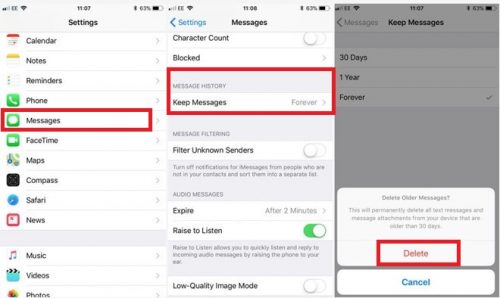
b. Tắt tính năng tự động tải
Với những điện thoại iPhone có dung lượng bộ nhớ thấp, tính năng tự động tải có thể là nguyên nhân dẫn tới lỗi không xem được video trên Youtube.
Bạn có thể vào Cài đặt => chọn iTunes và Appstore => sau đó tắt tính năng tự động tải xuống.
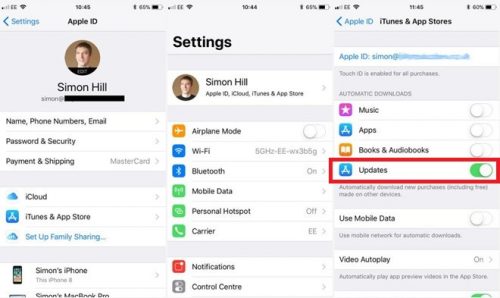
Đối với các thiết bị iPhone có dung lượng cao, bạn nên cân nhắc trước khi tắt tính năng này. Việc cập nhật ứng dụng giúp cải thiện hiệu suất, tăng cường bảo mật và sửa lỗi cho các nội dung trên thiết bị.
c. Xóa lịch sử và dữ liệu duyệt web
Bạn có thể xóa lịch sử và dữ liệu duyệt web bằng cách vào Cài đặt => chọn Safari => chọn xóa lịch sử và dữ liệu trang web.
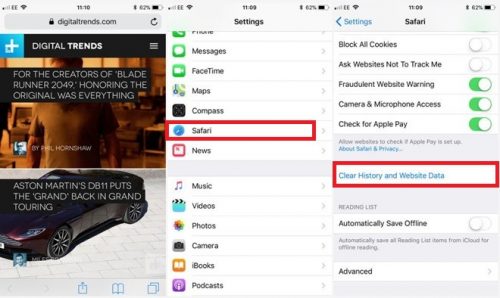
d. Xóa game và ứng dụng không sử dụng
Để biết được ứng dụng nào chiếm nhiều bộ nhớ nhất trên điện thoại, bạn có thể vào Cài đặt => chọn Cài đặt chung => chọn Bộ nhớ iPhone. Bạn xem xem những ứng dụng nào không cần thiết, bấm vào chúng => nhấn Xóa ứng dụng để xóa.
